Brugerhåndbog til Keynote på iPhone
- Velkommen
- Nyheder i Keynote 14.2
-
- Intro til Keynote
- Intro til billeder, diagrammer og andre objekter
- Opret en præsentation
- Vælg, hvordan du vil navigere i en præsentation
- Åbn en præsentation
- Gem og navngiv en præsentation
- Find en præsentation
- Udskriv en præsentation
- Kopier tekst og objekter mellem apps
- Grundlæggende bevægelser på den berøringsfølsomme skærm
- Opret en præsentation vha. VoiceOver
-
- Juster objekters gennemsigtighed
- Udfyld figurer og tekstfelter med farve eller et billede
- Tilføj en ramme om et objekt
- Tilføj en billedtekst eller en titel
- Tilføj en refleksion eller en skygge
- Brug objektformater
- Skift størrelse på, roter og spejlvend objekter
- Tilføj forbundne objekter for at gøre din præsentation interaktiv
-
- Send en præsentation
- Introduktion til samarbejde
- Inviter andre til at samarbejde
- Samarbejd om en delt præsentation
- Se den seneste aktivitet i en delt præsentation
- Rediger indstillinger til en delt præsentation
- Hold op med at dele en præsentation
- Delte mapper og samarbejde
- Brug Box til at samarbejde
- Opret en animeret GIF
- Tilføj din præsentation i en blog
- Copyright

Juster linjeafstand i Keynote på iPhone
Du kan justere afstanden mellem tekstlinjer, ændre afstanden før eller efter et afsnit og tilføje linjeskift i teksten.
Juster afstanden mellem linjer
Tryk på en figur eller et tekstfelt, eller vælg tekst i et tekstfelt.
Du kan ikke justere linjeafstanden til tekst i en tabelcelle.
Bemærk: Hvis du bruger afsnitsformater i din præsentation og vil inkorporere linjeafstandsændringen i afsnitsformatet, skal du trække hen over det sidste tegn i afsnittet for at inkludere formateringssymbolet (det er usynligt, indtil du trækker hen over det). Se Brug tekstformater i Keynote på iPhone.
Tryk på
 , og tryk derefter på Tekst.
, og tryk derefter på Tekst.Tryk på Linjeafstand, og gør et af følgende:
Indstil afstanden mellem tekstlinjer: Tryk på
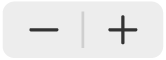 ud for Afstand, eller tryk på værdien ud for under Afstand, og skriv en ny værdi.
ud for Afstand, eller tryk på værdien ud for under Afstand, og skriv en ny værdi.Indstil mængden af afstand før eller efter et afsnit: Tryk på
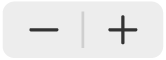 ud for Før eller Efter, eller tryk på værdien ud for Før eller Efter, og skriv en ny værdi.
ud for Før eller Efter, eller tryk på værdien ud for Før eller Efter, og skriv en ny værdi.
Tving tekst til den næste linje
Tryk på det sted, hvor skiftet skal indsættes.
Tryk på Indsæt, og tryk derefter på Linjeskift.